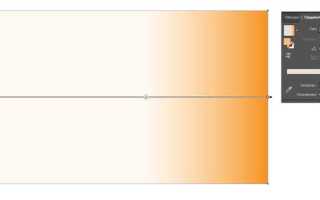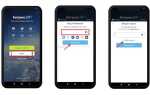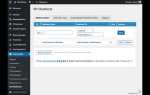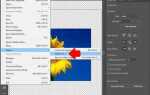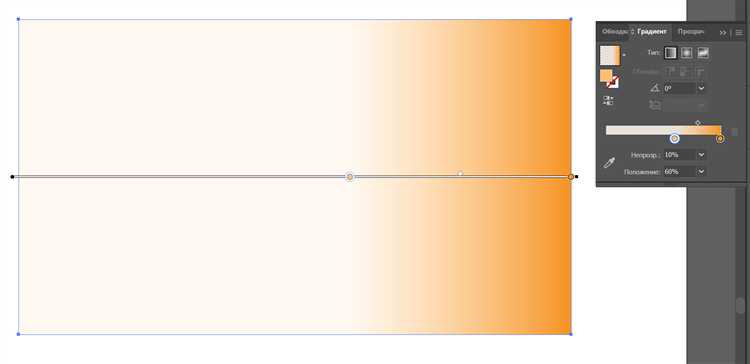
Оптимальная подготовка начинается с разбиения градиента на несколько цветовых сегментов с помощью функции Gradient Mesh или ручного создания переходов через дублирование объектов. Это позволяет добиться более плавного и стабильного результата в печати. Следует внимательно настраивать точки привязки и избегать слишком резких цветовых переходов, так как они часто проявляются в виде полос на готовом изделии.
При экспорте файла для типографии рекомендуется использовать формат PDF/X-4, поддерживающий прозрачность и векторные данные, при этом убедившись в корректной настройке цветовых профилей. Проверка цвета на экране с помощью профилей CMYK и дополнительная симуляция печати помогают предсказать итоговый результат и избежать необходимости внесения исправлений на этапе постпечатной обработки.
Выбор цветовой модели для градиента перед печатью
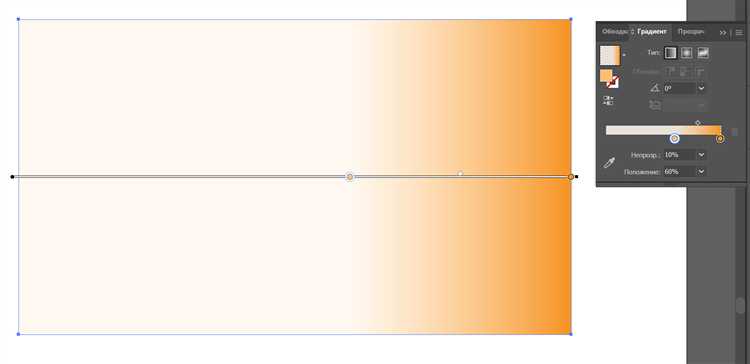
Для сложных градиентов с плавным переходом рекомендуется использовать разбивку на меньшее количество цветовых точек с плавной интерполяцией внутри CMYK, что снижает риск появления полос и артефактов при печати. Следует избегать использования цветовых режимов LAB или Pantone в градиентах, предназначенных для полноцветной печати, поскольку они требуют дополнительных настроек и не всегда корректно интерпретируются RIP-системами.
При подготовке градиента важно учитывать плотность красок: суммарный процент покрытия (Total Ink Limit) не должен превышать 280-320%, чтобы избежать проблем с высыханием и растеканием. В Illustrator для контроля значения можно использовать панель «Separations Preview». Если требуется точное воспроизведение фирменных цветов, стоит предварительно протестировать преобразование Pantone в CMYK и откорректировать градиент вручную, учитывая ограничения печатного оборудования.
Таким образом, для максимально стабильного результата градиенты необходимо создавать и корректировать непосредственно в CMYK, с контролем общей плотности красок и минимизацией резких цветовых переходов, что обеспечивает высокое качество печати и соответствие ожиданиям.
Настройка градиента для печати с использованием Pantone
Для корректной подготовки градиента с Pantone в Adobe Illustrator важно заменить плавный переход цветов на переход между конкретными оттенками из палитры Pantone. Сначала выберите точные цвета Pantone, соответствующие ключевым точкам градиента. Используйте панель Swatches и добавьте необходимые Pantone-оттенки через Color Books.
Замените исходные цвета градиента на выбранные Pantone с помощью Gradient Slider, распределяя точки цвета так, чтобы переходы были максимально плавными и равномерными. Помните, что печатные машины ограничены в воспроизведении плавных градиентов, поэтому лучше использовать не более трех-четырех точек с Pantone-цветами.
Настройте метод печати, указав Spot Colors для всех Pantone оттенков в разделе Separations Preview, чтобы избежать неожиданного смешивания с CMYK. Проверьте, чтобы Pantone-цвета были назначены как споты, а не как процессные.
Перед экспортом убедитесь, что файл сохранён в формате, поддерживающем спот-цвета, например, PDF/X-4 с включёнными настройками для сохранения Pantone. Избегайте растрирования градиента – печатное оборудование должно получать векторные данные для максимальной точности цветопередачи.
Для оценки итогового результата используйте пробные отпечатки или визуализаторы Pantone, так как на экране оттенки Pantone и их переходы могут выглядеть иначе. В случае сложных градиентов рекомендуется применять промежуточные оттенки Pantone, согласованные с типографией.
Преобразование градиента в растровое изображение для печати
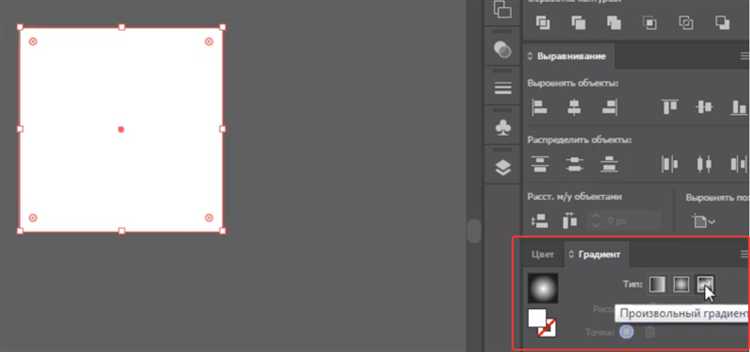
Градиенты в векторных документах часто вызывают проблемы при печати из-за особенностей растровых RIP-процессоров и ограничений печатных устройств. Для обеспечения точной передачи цвета и плавности переходов рекомендуется преобразовать градиент в растровое изображение перед экспортом.
- Выделите объект с градиентом. В Adobe Illustrator выберите объект, к которому применён градиент.
- Откройте меню Rasterize: перейдите в меню Object → Rasterize.
- Настройте параметры растрирования:
- Resolution: устанавливайте не менее 300 dpi для офсетной печати. При высоком разрешении сохраняется детализация и плавность переходов.
- Background: выбирайте прозрачный, если планируется наложение на другие элементы.
- Color Model: используйте CMYK для совместимости с печатной цветовой моделью.
- Anti-aliasing: включайте для сглаживания краёв.
- Проверка результата: после растрирования увеличьте изображение и оцените отсутствие цветовых ступенек и нежелательных артефактов.
- Экспорт готового файла: сохраняйте документ в формате TIFF или PSD с сохранением цветового профиля и без сжатия, чтобы избежать потери качества.
Такое преобразование гарантирует корректное воспроизведение градиентов на печатном материале и снижает риск появления полос и резких переходов. Рекомендуется сохранять оригинал векторного файла для возможности дальнейших правок.
Проверка переходов и плавности градиента в режиме предварительного просмотра
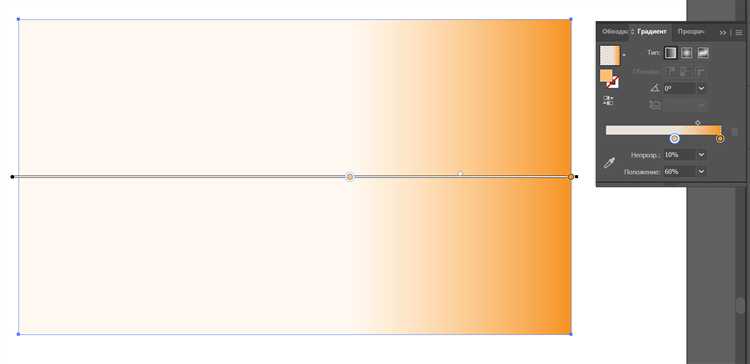
Для оценки качества градиента в Adobe Illustrator активируйте режим «Просмотр» (View > Preview). В этом режиме отображается максимально точное визуальное представление итогового результата без вспомогательных линий и сеток.
Особое внимание уделяйте областям с плавными переходами цветов: отсутствие резких полос и заметных цветовых скачков говорит о корректной настройке. Для выявления потенциальных проблем увеличьте масштаб до 400% и более – это позволит детально рассмотреть каждый цветовой переход.
Используйте инструмент «Пипетка» (I), чтобы последовательно проверять цвета в ключевых точках градиента. Цвета должны изменяться равномерно без резких изменений в оттенках. Если наблюдаются полосы или шум, увеличьте количество промежуточных точек градиента или измените угол перехода.
Обязательно проверьте градиенты на оттенки CMYK, если планируется печать офсетным способом. Переключитесь на цветовой режим CMYK (File > Document Color Mode > CMYK Color) и заново активируйте просмотр. Это позволит оценить, как будут отображаться цвета на печати, так как RGB-переходы могут выглядеть иначе.
Для контроля плавности используйте панель «Градиент» (Window > Gradient) и убедитесь, что маркеры распределены равномерно. Избегайте слишком крупных промежутков между маркерами, так как это создает «полосатость» в переходах.
Рекомендуется дополнительно применять режим «Overprint Preview» (View > Overprint Preview) для проверки совмещения цветов, что особенно важно при сложных градиентах с прозрачностью и наложениями.
Оптимизация градиента для разных типов печати (цифровая, офсетная)
При подготовке градиента к цифровой печати важно учитывать разрешение устройства и особенности RIP-движка. Рекомендуется использовать плавные переходы с минимальной разницей в цветовых шагах – не более 3-5% по каналам CMYK. Для предотвращения «полос» в градиенте стоит применить легкое шумовое зерно (dithering) в Adobe Illustrator через эффект «Grain» или вручную настроить параметры растеризации при экспорте в TIFF или PDF.
В офсетной печати необходимо учитывать процессы растискивания и регистрацию красок. Градиенты следует ограничивать максимально простыми цветовыми переходами, избегая слишком мелких цветовых шагов и насыщенных переходов между цветовыми каналами, которые могут вызвать появление муара и полос. Для офсета оптимально использовать градиенты, построенные на основе 40-60% перехода между цветами, с плавным уменьшением насыщенности и исключением чистого черного (100% K) в переходах, чтобы избежать излишней плотности черного цвета.
Для обоих типов печати рекомендуется переводить градиенты в CMYK-цветовое пространство с профилем, соответствующим конкретному оборудованию и бумаге, например ISO Coated v2 для офсета. Цветовые переходы должны проверяться в режиме предварительного просмотра «Overprint Preview» в Illustrator и при необходимости корректироваться с помощью ручной правки точек градиента для устранения резких цветовых скачков.
Подготовка файла с градиентом для передачи в типографию

Перед экспортом файла с градиентом в Adobe Illustrator необходимо убедиться, что все цветовые переходы заданы в корректном цветовом пространстве. Для офсетной печати рекомендуется использовать CMYK, так как RGB-градиенты могут значительно исказить цвет после конвертации. Проверьте параметры документа: меню Файл → Настройки документа → Цвет, где необходимо выбрать режим CMYK.
Градиенты с плавным переходом стоит минимизировать в количестве цветовых точек, чтобы избежать полос и нерезкости при печати. Используйте не более 3–5 цветовых стопов в одном градиенте. Для повышения плавности перехода можно добавить промежуточные цвета, близкие по оттенку.
Перед передачей в типографию переведите все текстовые и векторные элементы в кривые (Объект → Преобразовать в контуры) и разверните градиенты в растровые изображения с высокой плотностью – не менее 300 dpi. Для этого используйте экспорт в PDF с настройками высокого качества или TIFF с поддержкой CMYK и 300 dpi.
При экспорте в PDF необходимо отключить сжатие изображений и сглаживание, чтобы сохранить четкость градиента. В настройках сохранения выберите профили PDF/X-4 или PDF/X-1a, которые оптимальны для коммерческой печати и поддерживают прозрачность и градиенты без потери качества.
Для контроля качества положительно влияет создание пробного отпечатка (цифровой или струйный), на котором можно оценить переходы и насыщенность градиента перед тиражной печатью.
Вопрос-ответ:
Как подготовить градиент в Adobe Illustrator для корректной печати без полос и артефактов?
Для качественной печати градиента в Illustrator важно использовать сглаживание переходов и проверять цветовой профиль. Лучше избегать резких переходов между цветами и создавать градиент с помощью инструментов плавного изменения оттенков. Также стоит проверить, что градиент находится в режиме CMYK, если печать будет офсетной, и настроить разрешение изображения для соответствия требованиям типографии.
Почему градиенты иногда при печати выглядят пятнами или полосами, и как этого избежать?
Причина появления пятен или полос при печати градиента обычно связана с недостаточной глубиной цвета или неправильным режимом цветопередачи. Если использовать слишком мало оттенков, переходы получаются ступенчатыми. Чтобы минимизировать эффект, нужно создавать градиенты с плавными переходами и убедиться, что цветовая модель совпадает с требованиями печатного оборудования. Также полезно применять фильтр растрового сглаживания и контролировать настройку цвета в PDF-файле для печати.
Как правильно настроить цветовую модель в Illustrator при работе с градиентами для печати?
Если итоговая продукция будет печататься офсетным способом, следует выбрать цветовую модель CMYK, так как она лучше передаёт цвета на бумаге. При работе с градиентами важно создать плавный переход, используя цвета именно в CMYK. В противном случае, при работе в RGB, цвета могут выглядеть ярче на экране, но при печати сильно отличаться. Также рекомендуется проверить настройки документа и экспортировать файл с сохранением цветового профиля, используемого типографией.
Можно ли использовать сложные градиенты с прозрачностью в печатных макетах, подготовленных в Illustrator?
Использование прозрачности в градиентах при подготовке к печати требует осторожности. Многие печатные процессы плохо воспринимают прозрачные объекты, что может привести к неожиданным результатам или ошибкам. Лучше заранее обсудить с типографией, поддерживают ли они прозрачные слои. Если нет, стоит преобразовать прозрачность в непрозрачные объекты с помощью функции объединения или растеризации, чтобы избежать проблем на выходе.
Какие форматы файлов подходят для сохранения градиентов в Illustrator перед отправкой в типографию?
Для печати обычно используют форматы PDF или EPS, так как они сохраняют векторные данные и корректно передают градиенты. При сохранении важно выбрать настройки высокого качества и встраивать цветовые профили. Формат PDF часто предпочтительнее, поскольку поддерживает слои и прозрачность, при этом его можно оптимизировать под требования типографии. Также стоит уточнить у печатного центра, какие форматы они предпочитают для обработки файлов.
Какие особенности нужно учитывать при подготовке градиента к печати в Adobe Illustrator?
При подготовке градиента к печати в Adobe Illustrator важно обращать внимание на переход цветов и их совместимость с типом печати. Например, для офсетной печати рекомендуется использовать градиенты, построенные на CMYK-цветах, чтобы избежать неожиданного результата после печати. Также стоит избегать слишком тонких или мелких переходов, так как они могут не отобразиться корректно на материале. Полезно проверить градиент в режиме предварительного просмотра для печати и по возможности протестировать пробную печать.
Как правильно настроить цвета градиента в Illustrator, чтобы избежать размытости и полос?
Чтобы цвета градиента в Illustrator выглядели четко и без полос при печати, нужно внимательно работать с цветовой палитрой. Используйте только CMYK-цвета, избегая RGB или Pantone, если ваша печать ориентирована на традиционные методы. Также важно контролировать плавность перехода: слишком резкие изменения цвета могут привести к полосам, а слишком тонкие – к размытости. Настройте количество цветовых остановок в градиенте так, чтобы переход был ровным, и применяйте опцию «Преобразовать в области цвета» (Flatten Transparency) перед экспортом для печати. Это поможет сохранить точность и качество градиента на финальном отпечатке.